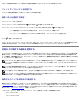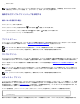Users Guide
111 [追加ドライバー]をクリックし、このプリンターで印刷するすべて のネットワーククライアントのオペレーティングシステムを選択し ます。
111 [適用]をクリックし、[OK]をクリックします。
プリンターが正常に共有されていることを確認するには:
[プリンタ]、[プリンタと FAX]、または[デバイスとプリンター]フォルダのプリンターオブジェクトが共有されていることを確認します。共有のアイコンは、プリンターアイコンの下に表示されます。
[ネットワーク]または[マイ ネットワーク]を参照します。サーバーのホスト名を見つけ、プリンターに割り当てた共有名を探します。
これでプリンターは共有され、ポイントアンドプリント方式またはピアツーピア方式を使用して、ネットワーククライアントにプリンターをインストールできるようになりました。
ポイントアンドプリント
この方式は、システムリソースを最も効果的に使用します。プリントサーバーが、ドライバーの変更と印刷ジョブの処理を行います。これにより、ネットワーククライアントはプログラムに高速に復帰することができます。
ポイントアンドプリント方式を使用する場合、プリントサーバーからクライアントコンピュータにドライバー情報のサブセットがコピーされます。これは、プリンターに印刷ジョブを送信するのに十分な情報です。
Windows XP、Windows XP 64-bit Edition、Windows Server 2003、 Windows Server 2003 x64 Edition、Windows 2000、Windows NT 4.0
111 クライアントコンピュータの Windows デスクトップで、[マイ ネッ トワーク]をダブルクリックします。
111 サーバーコンピュータのホスト名を探し、そのホスト名をダブルク リックします。
111 共有プリンターアイコンを右クリックし、[接続]をクリックしま す。
サーバーコンピュータからクライアントコンピュータにドライバー情報がコピーされ、[プリンタと FAX](Windows 2000 の場合は[プリンタ])フォルダに新しいプリンターオブジェクトが追加されるのを待ちます。コピーにかかる時間は、ネットワークトラフィックなどの要因に
よって異なります。
[マイ ネットワーク]を閉じます。
111 プリンターが正常にインストールされたことを確認するために、テ ストページを印刷します。
111 [スタート]®[プリンタと FAX](Windows 2000 の場合は [プリンタ])をクリックします。
111 作成したプリンターを選択します。